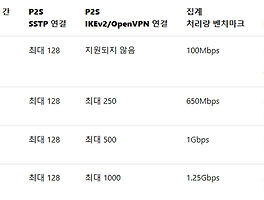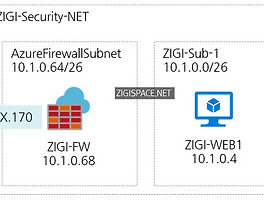Today Keys : Azure, arc, ignite, management, hybrid, multi, cloud, 관리, 통합, 하이브리드, 멀티, infrastructure
이번 포스팅은 현재 올랜도에서 진행되고 있는 Azure Ignite에서 공개된 Azure Arc에 대한 포스팅입니다.
Azure Arc에 대한 정리 포스팅은 별도의 포스팅으로 다시 진행 할 예정이며,
이번 포스팅에서는 Azure Arc에 Azure의 가상 머신과 AWS의 가상 머신을 연동하는 예제만 다룹니다.
Azure Arc에 대한 사용 예제도 정리포스팅과 마찬가지로 추후 포스팅에서 추가로 다룰 예정입니다.
Azure Arc ( Azure services and management to any infrastructure' )
'Azure 관리 기능을 온-프레미스, 멀티 클라우드 및 에지의 모든 인프라에있는 Kubernetes 클러스터뿐만 아니라 Linux 및 Windows 서버로 확장합니다. 고객은 이제 Azure Resource Manager, Microsoft Azure Cloud Shell, Azure Portal, API 및 Microsoft Azure Policy와 같은 강력하고 확립 된 기능을 사용하여 다양한 환경을 관리하기위한 일관되고 통합 된 접근 방식을 사용할 수 있습니다.'
- https://azure.microsoft.com/en-us/blog/azure-services-now-run-anywhere-with-new-hybrid-capabilities-announcing-azure-arc/
2019년 11월 7일 현재 Azure Arc는 Preview로 제공되고 있습니다.
현재는 모든 기능을 바로 테스트 할 순 없으며, 현재는 '환경에서 서버 구성 및 관리' 기능만 바로 사용이 가능하며'대규모 Kubernetes 애플리케이션 관리'와 '어디서나 데이터 서비스 실행'은 미리보기 등록 버튼으로 신청을 해서 권한을 받아야 사용 가능합니다.
서버 관리를 눌러서 Azure Arc로 관리할 서버를 등록해보겠습니다.
Azure Arc로 관리하는 서버 등록 방법은 대화형 스크립트 방식과 대규모로 컴퓨터 추가 방식이 있습니다.
본 포스팅에서 현재 제공되는 스크립트를 이용해서 진행합니다.
스크립트 생성 버튼을 클릭합니다.
스크립트 생성을 누르면 Azure Arc를 사용할 구독과 리소스그룹을 선택 후, 지역을 선택합니다.
현재 지원되는 지역은 '미국 서부2', '서유럽', '아시아남동부' 입니다.
이 지역은 Arc를 사용하는 지역이며, Azure Arc로 관리할 자원은 해당 지역에 위치하지 않아도 무관합니다.
현재 Azure Arc로 지원되는 운영체제는 Windows와 Linux이며 각각
Windows는 Server 2012 R2 이후 버전
Linux는 Ubuntu 16.04와 18.04
만 현재 지원 됩니다.
Azure Arc를 이용해서 관리되는 인프라는 Azure Arc와 연동이 되어야 합니다.
만약 관리되는 자원이 Azure Arc와 연동을 위한 프록시 서버를 구성해야 하며,
프록시 서버를 통해서 연동을 하는 경우에는 스크립트 생성 시에 프록시 정보를 포함합니다.
이 예제에서는 Azure의 가상머신과 AWS의 EC2를 연동하기 떄문에 별도의 프록시 서버 정보는 입력하지 않습니다.
스크립트 설정이 끝나면 다음과 같이 스크립트 확인이 가능하며 해당 스크립트 파일을 다운 받을 수 있습니다.
아래의 예제는 윈도우이기 떄문에 파워쉘용 스크립트 다운이 가능하며,
리눅스로 생성하면 리눅스용 스크립트가 만들어집니다.
해당 파일을 다음가 같이 다운 받아서 보면
실제 실행되는 스크립트 내용을 볼 수 있습니다.
윈도우에서 스크립트를 먼저 실행해봅니다.
패키지 설치까지 마치고 연결 명령 실행의 명령을 실행하면,
https://microsoft.com/devicelogin 에 입력한 code 값이 나오는 데,
해당 사이트에 들어가서 이 코드 값을 입력하면
연결 계정을 선택하고
정상적으로 연결되었다는 메시지를 확인할 수 있습니다.
스크립트 실행도 정상적으로 완료가 되었습니다.
이제 Azure Arc에서 확인해보면, 정상적으로 윈도우 서버가 연결된 것을 볼 수 있습니다.
리눅스 서버도 마찬가지로 스크립트를 실행합니다.
패키지 다운 후, 에이전트까지 설치를 하고
Arc 연결을 시도하면 마찬가지로
서버를 연동하기 위한 코드 값이 생성되고, 이 코드 값을 윈도우와 동일하게 사이트 접속해서 입력하면
Azure Arc에 정상적으로 연결이 완료된 것을 볼 수 있습니다.
Azure 포탈에서도 리눅스 서버까지 연동 된 것을 볼 수 있습니다.
연동 방법이 동일하기 떄문에 생략했지만, ip-10-0-0-96이란 이름의 AWS 자원도 Azure Arc에 연동이 가능합니다.
ip-10-0-0-96 을 선택해서 보면, 해당 자원의 운영체제에서 AWS 자원임을 확인할 수 있습니다.
일반 윈도우나 리눅스 서버의 Azure Arc 관리를 위한 연동은 단순히 스크립트 3줄만으로 손쉽게 가능합니다
이후 포스팅에서는 Azure Arc에 대한 사용 예제를 다뤄보도록 하겠습니다.